"Jeg forsøgte for nylig at printe PNG-billedet på en stor plakat for at bruge i min annonce. Men det billede, jeg ville fremhæve på plakaten, blev sløret. Jeg er ikke sikker på, hvad årsagen er. Da jeg leder efter en løsning , siger mange kommentarer, at jeg bør konvertere det til EPS, fordi det er velegnet til udskrivning af store billeder. Kan du lære mig en måde at ændre PNG til EPS på?"
Når du skal udskrive en stor plakat, er det bedre at bruge et vektorbillede som EPS frem for et rasterbillede som PNG. Hvorfor? Fordi hvert rasterbilledformat er sammensat af pixels, der ikke er gode til at udskrive store fotos, og det er grunden til, at du har brug for et vektorunderstøttet format. Denne artikel vil introducere forskellige tilgange og konvertere PNG til EPS ved hjælp af de bedste konvertere nedenfor.
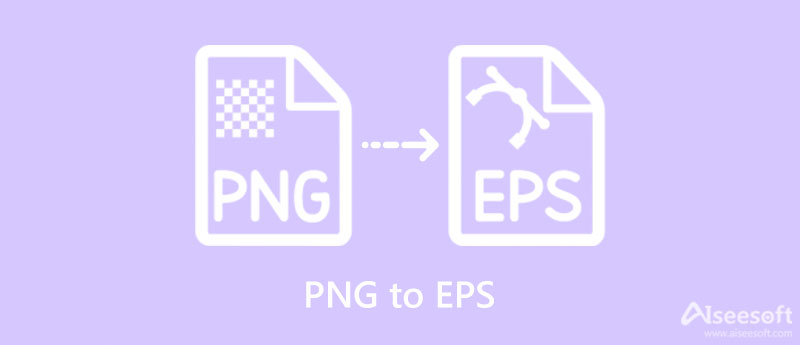
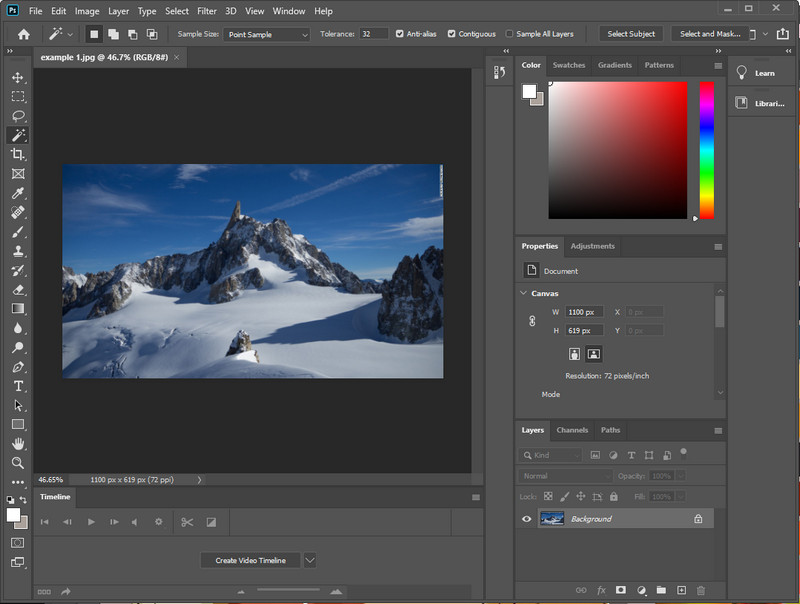
Adobe Photoshop er et billedredigeringsprogram, du kan bruge, der understøtter en række forskellige formater, såsom raster- og vektorformater. Selvom dette værktøj ikke er en dedikeret konverter, kan det stadig konvertere den raster-PNG, du har, til et vektorbillede som EPS. Så hvis du har downloadet denne professionelle editor på din enhed og vil begynde at konvertere PNG til EPS i Photoshop, skal du læse følgende detaljer nedenfor.
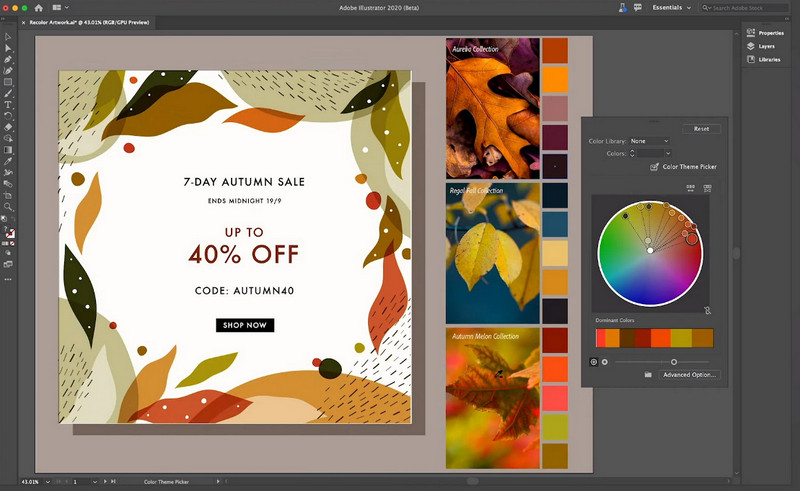
Adobe Illustrator er en mere detaljeret billededitor end Photoshop på grund af dens funktioner. Desuden er de egenskaber, det giver til redigering og konvertering af billedet til EPS, en smule mere bearbejdede end Photoshop. Hvorfor er det mere arbejdet? Fordi vi ønsker, at du skal opleve og nyde den overordnede ydeevne af vektorbilledet. For at lære dig, hvordan du konverterer PNG til EPS i illustrator, skal du læse følgende trin nedenfor.
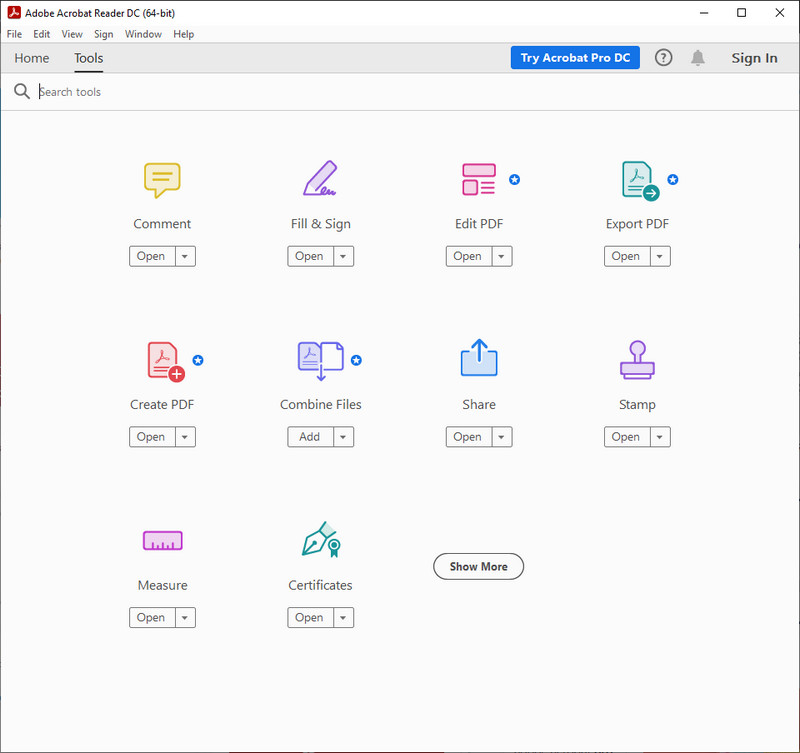
I modsætning til de to applikationer, vi introducerede, er dette en dedikeret PNG til EPS-konverter. Adobe Acrobat er kendt for at være en PDF-løsning, men nu kan den ændre andre formater til dit ønskede billedformat. Understøtter det forskellige billedformater? Nej det gør ej. Men med denne konverter kan du begynde at ændre filtypenavnet på dit billede til .eps. Vil du vide hvordan? Læs den detaljerede vejledning, vi tilføjede.
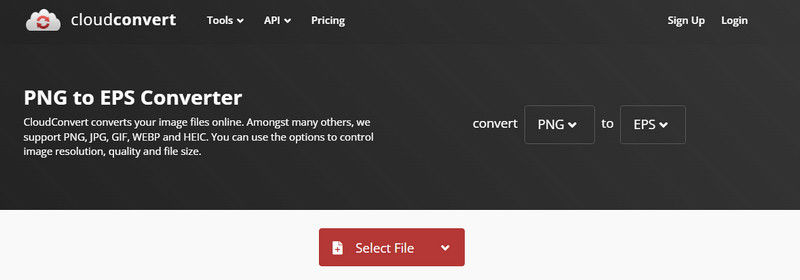
Cloudconvert er en enkel, men effektiv billedkonverter, du kan ændre PNG til EPS online gratis. Du kan bruge denne webkonverter på forskellige browsere uden at downloade yderligere installationsprogram eller fil for at starte den. Så hvis du vil vide, hvordan du bruger dette webværktøj, tilføjer vi detaljerede trin nedenfor, som du kan følge.
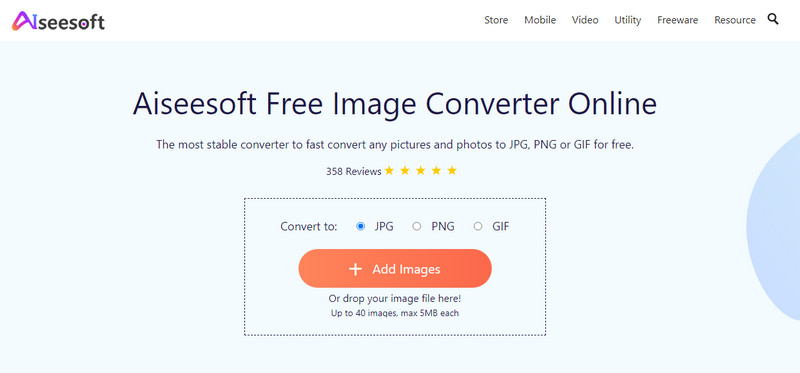
Nu hvor du ved, hvordan du konverterer PNG til vektor EPS, vil vi gerne have dig til at møde en anden konverter, der er i stand til at ændre din PNG til en standard JPG/JPEG. Selvom Aiseesoft gratis billedkonvertering online ikke kan eksportere PNG-billeder til en EPS, betragter vi stadig dens funktion som en konverter. Du har ikke brug for erfaring eller dyb viden om konvertering, fordi dette værktøj kan hjælpe dig med at ændre formatet ved at uploade billedet, så begynder det at konvertere. Du kan også vælge formater som JPG, PNG og GIF. Så hvis du har brug for hjælp til at konvertere din EPS til et populært format, som vi nævnte, kan du ikke gå galt med at vælge dette som din konverter online.
Kan jeg konvertere EPS til en JPG?
Du kan bruge Aiseesoft gratis billedkonvertering online til at hjælpe dig konverter EPS til JPG. Åbn webværktøjet, vælg JPG-formatet som dit output, og tryk derefter på Tilføj billede for at uploade den EPS-fil, du vil konvertere. Når konverteringen er færdig, skal du trykke på Download for at gemme den på dit lokale drev.
Er det muligt at ændre størrelsen på EPS-billeder uden at forvrænge dem?
Ja det er. Det er det vektoren er lavet til; når dit billede er for lille, kan du nemt ændre størrelsen på det ved at ændre billedets højde og længde uden at påvirke noget på det. Så hvis du er bange for at ændre størrelsen på din EPS-fil på grund af kvalitetstabet, må du ikke. Du vil ikke opleve kvalitetstab efter at have ændret størrelsen på EPS-filen.
Har PDF og EPS den samme vektor?
PDF og EPS er de typer vektorbilleder, du kan bruge til at få et detaljeret billede og er bedst til udskrivning af store fotos.
Konklusion
Nemt ikke? Konvertering af PNG til EPS er en opgave, når du bruger den konverter, vi introducerer ovenfor. Du kan begynde at bruge Adobe-softwaren og købe den eller bruge den gratis online-konverter til at løse problemet med at udskrive meget detaljerede billeder på en plakat eller et stort objekt. Men hvis du vil lave PNG'en til en JPEG, skal du begynde at bruge Aiseesoft Free Image Converter. Så tror du, at denne artikel hjælper dig? Hvis ja, så giv os venligst 5 stjerner.

Video Converter Ultimate er fremragende videokonverter, editor og forstærker til at konvertere, forbedre og redigere videoer og musik i 1000 formater og mere.
100 % sikker. Ingen annoncer.
100 % sikker. Ingen annoncer.